Устранение неполадок с визуализацией зависимостей
В этой статье показано, как устранять проблемы с анализом зависимостей на основе агента и без агента, который доступен только для серверов VMware. Узнайте больше о типах визуализации зависимостей, поддерживаемых в службе "Миграция Azure".
Визуализация зависимостей в течение >1 часа с помощью анализа зависимостей без агента
С помощью анализа зависимостей без агента можно визуализировать зависимости или экспортировать их в виде карты за период до 30 дней.
Визуализация зависимостей для >10 серверов с помощью анализа зависимостей без агента
Служба "Миграция Azure" предусматривает шаблон Power BI, который можно использовать для визуализации сетевых подключений нескольких серверов одновременно, а также для фильтрации по процессам и серверам. Узнайте больше о том, как визуализировать зависимости для многих серверов вместе.
В CSV-файле экспорта зависимостей показано состояние "Неизвестный процесс" при использовании анализа зависимостей без агента
При анализе зависимостей без использования агента имена процессов записываются на основе наилучшего решения. В некоторых сценариях, хотя имена исходных и целевых серверов и конечный порт записываются, невозможно определить имена процессов в обоих концах зависимости. В таких случаях процесс помечается как "Неизвестный процесс".
Не удается экспортировать данные зависимостей в CSV-файле из-за ошибки "403: этот запрос не авторизован для выполнения этой операции".
Если в проекте службы "Миграция Azure" есть подключение к частной конечной точке, запрос на экспорт данных зависимостей должен быть инициирован клиентом, подключенным к виртуальной сети Azure через частную сеть. Чтобы устранить эту ошибку, откройте портал Azure в локальной сети или на сервере (модуль) и повторите экспорт.
Экспорт ошибок анализа зависимостей
Вы можете экспортировать все ошибки и исправления для анализа зависимостей без агента на портале, выбрав пункт "Экспорт уведомлений". Экспортируемый CSV-файл также содержит дополнительные сведения, такие как метка времени, при которой обнаружена ошибка, и если произошла ошибка при проверке или обнаружении данных зависимостей.
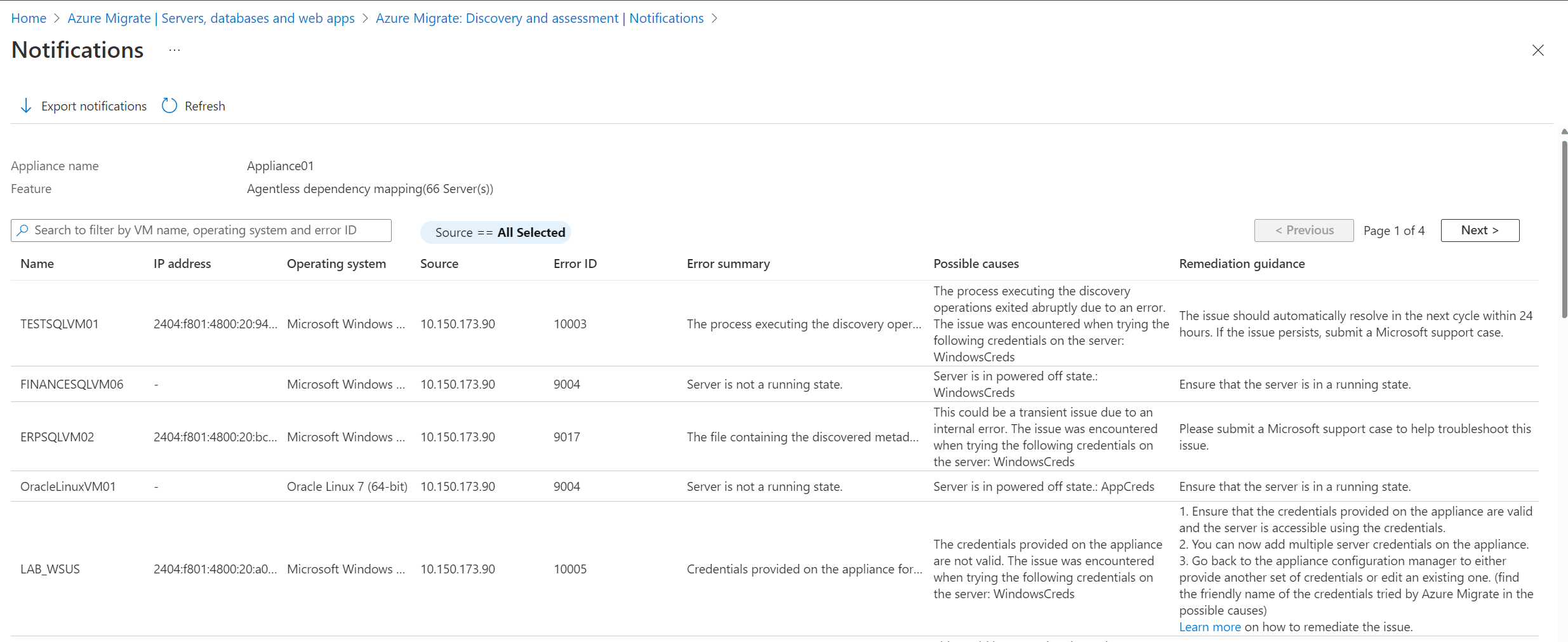
Стандартные ошибки анализа зависимостей без агента
Служба "Миграция Azure" поддерживает анализ зависимостей без агента с помощью службы "Миграция Azure: обнаружение и оценка". Узнайте больше о том, как выполнять анализ зависимостей без агента.
Для виртуальных машин VMware анализ зависимостей без агента выполняется путем подключения к серверам через vCenter Server с помощью интерфейсов API VMware. Для виртуальных машин Hyper-V и физических серверов анализ зависимостей без агента выполняется путем прямого подключения к серверам Windows с помощью удаленного подключения PowerShell через порт 5985 (HTTP) и к серверам Linux с помощью подключения по SSH через порт 22 (TCP).
В таблице ниже перечислены все ошибки, возникающие при сборе данных зависимостей через API VMware или путем прямого подключения к серверам:
Примечание.
Те же ошибки также можно столкнуться с инвентаризацией программного обеспечения, так как она следует той же методологии, что и анализ зависимостей без агента для сбора необходимых данных.
| Ошибка | Причина | Действие |
|---|---|---|
| 60001:Не удалось Подключение ToPhysicalServer | Возможно, не выполнены предварительные условия для подключения к серверу, либо при подключении к серверу возникают проблемы с сетью, например, с настройками прокси-сервера. | — Убедитесь, что сервер соответствует предварительным требованиям и требованиям к доступу к портам. — добавьте IP-адреса удаленных компьютеров (обнаруженных серверов) в список WinRM TrustedHosts в (модуль) службы "Миграция Azure" и повторите операцию. Это позволит разрешить удаленные входящие подключения на серверах — порт WinRM 5985 (HTTP) для Windows и порт SSH 22 (TCP) для Linux. — Убедитесь, что вы выбрали правильный метод проверки подлинности на (модуль) для подключения к серверу. — Если проблема сохраняется, отправьте обращение в службу поддержки Майкрософт, указав идентификатор компьютера (модуль) (доступен в нижнем колонтитуле диспетчера конфигурации (модуль)). |
| 60002:InvalidServerCredentials | Не удалось подключиться к серверу. Либо вы указали неправильные учетные данные на устройстве, либо срок действия ранее указанных учетных данных истек. | — Убедитесь, что вы предоставили правильные учетные данные для сервера на (модуль). Это можно проверить, попытавшись подключиться к серверу с помощью этих учетных данных. — Если добавленные учетные данные являются неверными или истекли, измените учетные данные на (модуль) и повторно измените добавленные серверы. Если проверка пройдет успешно, проблему удалось устранить. — Если проблема сохраняется, отправьте обращение в службу поддержки Майкрософт, указав идентификатор компьютера (модуль) (доступен в нижнем колонтитуле диспетчера конфигурации (модуль)). |
| 60005:SSHOperationTimeout | Операция заняла больше времени, чем ожидалось: причиной стали проблемы с сетевой задержкой или отсутствие последних обновлений на сервере. | — Убедитесь, что на затронутом сервере установлены последние обновления ядра и ОС. — Убедитесь, что между (модуль) и сервером нет задержки в сети. Мы рекомендуем размещать устройство и исходный сервер в одном домене, чтобы избежать проблем с задержкой. — Подключение на затронутый сервер из (модуль) и выполните команды, описанные здесь, чтобы проверка, если они возвращают пустые или пустые данные. — Если проблема сохраняется, отправьте обращение в службу поддержки Майкрософт, указав идентификатор компьютера (модуль) (доступен в нижнем колонтитуле диспетчера конфигурации (модуль)). |
| 9000: состояние средств VMware на сервере не удается обнаружить. | Возможно, на сервере не установлены средства VMware или установленная версия повреждена. | Убедитесь, что средства VMware позже версии 10.2.1 установлены и запущены на сервере. |
| 9001: средства VMware не установлены на сервере. | Возможно, на сервере не установлены средства VMware или установленная версия повреждена. | Убедитесь, что средства VMware позже версии 10.2.1 установлены и запущены на сервере. |
| 9002: средства VMware не работают на сервере. | Возможно, на сервере не установлены средства VMware или установленная версия повреждена. | Убедитесь, что средства VMware более поздней версии 10.2.0 установлены и запущены на сервере. |
| 9003: тип системы операций, работающий на сервере, не поддерживается. | Операционная система, запущенная на сервере, не является Windows или Linux. | Поддерживаются только ОС Windows и Linux. Если на сервере действительно работает ОС Windows или Linux, проверьте тип операционной системы, указанный в vCenter Server. |
| 9004: сервер не в состоянии выполнения. | Сервер находится в состоянии выключенного питания. | Убедитесь в том, что сервер запущен. |
| 9005: тип системы операций, работающий на сервере, не поддерживается. | Операционная система, запущенная на сервере, не является Windows или Linux. | Поддерживаются только ОС Windows и Linux. Операционная <система FetchedParameter> в настоящее время не поддерживается. |
| 9006: URL-адрес, необходимый для скачивания файла метаданных обнаружения с сервера, пуст. | Эта проблема может быть временной из-за агента обнаружения на (модуль) не работает должным образом. | Эта ошибка должна автоматически разрешиться в следующем цикле в течение 24 часов. Если проблема сохранится, отправьте запрос в службу поддержки Майкрософт. |
| 9007: процесс, который запускает скрипт для сбора метаданных, не найден на сервере. | Эта проблема может быть временной из-за агента обнаружения на (модуль) не работает должным образом. | Эта ошибка должна автоматически разрешиться в следующем цикле в течение 24 часов. Если проблема сохранится, отправьте запрос в службу поддержки Майкрософт. |
| 9008: состояние процесса, выполняемого на сервере для сбора метаданных, невозможно получить. | Эта проблема может быть временной из-за внутренней ошибки. | Эта ошибка должна автоматически разрешиться в следующем цикле в течение 24 часов. Если проблема сохранится, отправьте запрос в службу поддержки Майкрософт. |
| 9009. Управление учетными записями Windows (UAC) предотвращает выполнение операций обнаружения на сервере. | Параметры UAC Windows ограничивают обнаружение установленных приложений с сервера. | На затронутом сервере уменьшите уровень параметров управления учетными записями пользователей на панель управления. |
| 9010: сервер отключен. | Сервер находится в состоянии выключенного питания. | Убедитесь, что сервер находится в состоянии питания. |
| 9011: файл, содержащий обнаруженные метаданные, не удается найти на сервере. | Эта проблема может быть временной из-за внутренней ошибки. | Эта ошибка должна автоматически разрешиться в следующем цикле в течение 24 часов. Если проблема сохранится, отправьте запрос в службу поддержки Майкрософт. |
| 9012: файл, содержащий обнаруженные на сервере метаданные, пуст. | Эта проблема может быть временной из-за внутренней ошибки. | Эта ошибка должна автоматически разрешиться в следующем цикле в течение 24 часов. Если проблема сохранится, отправьте запрос в службу поддержки Майкрософт. |
| 9013: новый временный профиль пользователя создается при входе на сервер каждый раз. | Новый временный профиль пользователя создается при входе на сервер каждый раз. | Отправьте обращение в службу поддержки Майкрософт, чтобы устранить эту проблему. |
| 9014: не удалось получить файл, содержащий обнаруженные метаданные из-за ошибки, обнаруженной на узле ESXi. Код ошибки: %ErrorCode; сведения: %ErrorMessage | Произошла ошибка на узле <ESXi HostName>. Код ошибки: %ErrorCode; сведения: %ErrorMessage. | Убедитесь в том, что на узле ESXi, на котором работает сервер, открыт порт 443. Узнайте больше о том, как исправить проблему. |
| 9015: учетная запись пользователя vCenter Server, указанная для обнаружения сервера, не имеет прав гостевых операций. | Необходимые привилегии гостевых операций не были включены в учетной записи пользователя vCenter Server. | Убедитесь, что учетная запись пользователя vCenter Server имеет права, включенные для Виртуальные машины> Guest Operations для взаимодействия с сервером и извлечения необходимых данных. Узнайте больше о настройке учетной записи vCenter Server с необходимыми привилегиями. |
| 9016: не удается обнаружить метаданные, так как агент гостевых операций на сервере устарел. | На сервере не установлены средства VMware или установленная версия не обновлена. | Убедитесь, что средства VMware установлены и запущены и обновлены на сервере. Инструменты VMware должны быть версии 10.2.1 или новее. |
| 9017: файл, содержащий обнаруженные метаданные, не удается найти на сервере. | Это может быть временная проблема из-за внутренней ошибки. | Отправьте обращение в службу поддержки Майкрософт, чтобы устранить эту проблему. |
| 9018: PowerShell не установлен на сервере. | На сервере не удается найти PowerShell. | Убедитесь в том, что на сервере установлена версия PowerShell 2.0 или более поздняя. Узнайте больше о том, как устранить проблему. |
| 9019: не удается обнаружить метаданные из-за сбоев гостевой операции на сервере. | Не удалось выполнить гостевую операцию VMware на сервере. Проблема возникла при попытке следующих учетных данных на сервере: <FriendlyNameOfCredentials>. | Убедитесь, что учетные данные сервера в (модуль) действительны, а имя пользователя в учетных данных находится в формате имени участника-пользователя (UPN). (Найдите понятное имя учетных данных, проверенных службой "Миграция Azure" в возможных причинах.) |
| 9020: не удалось создать файл, необходимый для хранения обнаруженных метаданных на сервере. | Роль, связанная с учетными данными, указанными в (модуль) или локальной групповой политике, ограничивает создание файла в требуемой папке. Проблема возникла при попытке следующих учетных данных на сервере: <FriendlyNameOfCredentials>. | 1. Проверьте, были ли учетные данные, указанные в (модуль), создали разрешение на файл по пути к папке <или имени> папки на сервере. 2. Если учетные данные, предоставленные в (модуль), не имеют необходимых разрешений, укажите другой набор учетных данных или измените существующий. (Найдите понятное имя учетных данных, проверенных службой "Миграция Azure" в возможных причинах.) |
| 9021: не удается создать файл, необходимый для хранения обнаруженных метаданных по правому пути на сервере. | Средства VMware сообщают о неправильном пути для создания файла. | Убедитесь, что средства VMware более поздней версии 10.2.0 установлены и запущены на сервере. |
| 9022: отказано в доступе для выполнения командлета Get-WmiObject на сервере. | Роль, связанная с учетными данными, предоставленными в (модуль) или локальной групповой политике, ограничивает доступ к объекту WMI. Проблема возникла при попытке следующих учетных данных на сервере: <FriendlyNameOfCredentials>. | 1. Проверьте, были ли учетные данные, предоставленные в (модуль), создали права администратора файлов и включили WMI. 2. Если учетные данные, предоставленные в (модуль), не имеют необходимых разрешений, укажите другой набор учетных данных или измените существующий. (Найдите понятное имя учетных данных, проверенных службой "Миграция Azure" в возможных причинах.) Узнайте больше о том, как исправить проблему. |
| 9023. Не удается запустить PowerShell, так как значение переменной среды %SystemRoot% пусто. | Значение переменной среды %SystemRoot% пусто для сервера. | 1. Проверьте, возвращает ли переменная среды пустое значение, выполнив команду echo %systemroot% на затронутом сервере. 2. Если проблема сохранится, отправьте запрос в службу поддержки Майкрософт. |
| 9024: не удалось выполнить обнаружение, так как значение переменной среды %TEMP% пусто. | Значение переменной среды %TEMP% является пустым для сервера. | 1. Проверьте, возвращает ли переменная среды пустое значение, выполнив команду echo %temp% на затронутом сервере. 2. Если проблема сохраняется, отправьте обращение в службу поддержки Майкрософт. |
| 9025: не удается выполнить обнаружение, так как PowerShell повреждена на сервере. | Платформа PowerShell повреждена на сервере. | Переустановите PowerShell и убедитесь, что она запущена на затронутом сервере. |
| 9026: невозможно выполнять гостевые операции на сервере. | Текущее состояние сервера не позволяет выполнять гостевые операции. | 1. Убедитесь, что затронутый сервер запущен и запущен. 2. Если проблема сохраняется, отправьте обращение в службу поддержки Майкрософт. |
| 9027: не удается обнаружить метаданные, так как агент гостевых операций не запущен на сервере. | Не удается связаться с агентом гостевых операций на сервере. | Убедитесь, что средства VMware более поздней версии 10.2.0 установлены и запущены на сервере. |
| 9028: не удается создать файл, необходимый для хранения обнаруженных метаданных из-за нехватки хранилища на сервере. | На диске сервера недостаточно места на диске сервера. | Убедитесь, что на диске доступно достаточно места на диске затронутого сервера. |
| 9029. Учетные данные, предоставленные в (модуль), не имеют разрешений на доступ для запуска PowerShell. | Учетные данные в (модуль) не имеют разрешений на доступ для запуска PowerShell. Проблема возникла при попытке следующих учетных данных на сервере: <FriendlyNameOfCredentials>. | 1. Убедитесь, что учетные данные на (модуль) могут получить доступ к PowerShell на сервере. 2. Если учетные данные в (модуль) не имеют требуемого доступа, укажите другой набор учетных данных или измените существующий. (Найдите понятное имя учетных данных, проверенных службой "Миграция Azure" в возможных причинах.) |
| 9030: не удалось собрать обнаруженные метаданные, так как узел ESXi, на котором размещен сервер, находится в отключенном состоянии. | Узел ESXi, на котором находится сервер, находится в отключенном состоянии. | Убедитесь в том, что узел ESXi, на котором размещен сервер, находится в подключенном состоянии. |
| 9031: не удалось собрать обнаруженные метаданные, так как узел ESXi, на котором размещен сервер, не отвечает. | Узел ESXi, на котором находится сервер, находится в недопустимом состоянии. | Убедитесь в том, что узел ESXi, на котором работает сервер, находится в запущенном и подключенном состоянии. |
| 9032: не удается обнаружить из-за внутренней ошибки. | Возникла проблема из-за внутренней ошибки. | Выполните действия на этом веб-сайте , чтобы устранить проблему. Если проблема сохранится, отправьте запрос в службу поддержки Майкрософт. |
| 9033: не удается обнаружить, так как имя пользователя учетных данных, предоставленных на (модуль) для сервера, имеет недопустимые символы. | Учетные данные в (модуль) содержат недопустимые символы в имени пользователя. Проблема возникла при попытке следующих учетных данных на сервере: <FriendlyNameOfCredentials>. | Убедитесь, что учетные данные в (модуль) не имеют недопустимых символов в имени пользователя. Чтобы изменить учетные данные, можно вернуться к диспетчеру конфигурации устройства. (Найдите понятное имя учетных данных, проверенных службой "Миграция Azure" в возможных причинах.) |
| 9034: не удалось обнаружить имя пользователя учетных данных, предоставленных на (модуль) сервера, не в формате имени участника-пользователя. | Учетные данные в (модуль) не имеют имени пользователя в формате имени участника-пользователя. Проблема возникла при попытке следующих учетных данных на сервере: <FriendlyNameOfCredentials>. | Убедитесь, что учетные данные в (модуль) имеют имя пользователя в формате имени участника-пользователя. Чтобы изменить учетные данные, можно вернуться к диспетчеру конфигурации устройства. (Найдите понятное имя учетных данных, проверенных службой "Миграция Azure" в возможных причинах.) |
| 9035. Не удается обнаружить, так как языковой режим PowerShell не задан правильно. | Языковой режим PowerShell не задан для полного языка. | Убедитесь, что для языкового режима PowerShell задано значение Full language. |
| 9036: не удается обнаружить, так как имя пользователя учетных данных, предоставленных на (модуль) сервера, не в формате имени участника-пользователя. | Учетные данные в (модуль) не имеют имени пользователя в формате имени участника-пользователя. Проблема возникла при попытке следующих учетных данных на сервере: <FriendlyNameOfCredentials>. | Убедитесь, что учетные данные в (модуль) имеют имя пользователя в формате имени участника-пользователя. Чтобы изменить учетные данные, можно вернуться к диспетчеру конфигурации устройства. (Найдите понятное имя учетных данных, проверенных службой "Миграция Azure" в возможных причинах.) |
| 9037: коллекция метаданных временно приостановлена из-за высокого времени отклика с сервера. | Сервер отвечает слишком долго. | Эта ошибка должна автоматически разрешиться в следующем цикле в течение 24 часов. Если проблема сохранится, отправьте запрос в службу поддержки Майкрософт. |
| 10000: тип операционной системы, запущенный на сервере, не поддерживается. | Операционная система, запущенная на сервере, не является Windows или Linux. | Поддерживаются только ОС Windows и Linux. <Операционная система GuestOSName> в настоящее время не поддерживается. |
| 10001: скрипт, необходимый для сбора метаданных обнаружения, не найден на сервере. | Сценарий, необходимый для выполнения обнаружения, может быть удален или удален из ожидаемого расположения. | Отправьте обращение в службу поддержки Майкрософт, чтобы устранить эту проблему. |
| 10002: время ожидания операций обнаружения на сервере истекло. | Эта проблема может быть временной, так как агент обнаружения на (модуль) не работает должным образом. | Эта ошибка должна автоматически разрешиться в следующем цикле в течение 24 часов. Если она не устранена, выполните действия на этом веб-сайте , чтобы устранить проблему. Если проблема сохранится, отправьте запрос в службу поддержки Майкрософт. |
| 10003: процесс, выполняющий операции обнаружения, завершил работу с ошибкой. | Процесс выполнения операций обнаружения завершился резко из-за ошибки. | Эта ошибка должна автоматически разрешиться в следующем цикле в течение 24 часов. Если проблема сохранится, отправьте запрос в службу поддержки Майкрософт. |
| 10004: учетные данные не предоставляются в (модуль) для типа ОС сервера. | Учетные данные для типа ОС сервера не были добавлены в (модуль). | 1. Убедитесь, что вы добавите учетные данные для типа ОС затронутого сервера на (модуль). 2. Теперь на устройстве можно добавить несколько наборов учетных данных сервера. |
| 10005: учетные данные, предоставленные на устройстве для сервера, недействительны. | Учетные данные, указанные в (модуль), недопустимы. Проблема возникла при попытке следующих учетных данных на сервере: <FriendlyNameOfCredentials>. | 1. Убедитесь, что учетные данные, предоставленные в (модуль), действительны, и сервер доступен с помощью учетных данных. 2. Теперь на устройстве можно добавить несколько наборов учетных данных сервера. 3. Перейдите снова в диспетчер конфигурации устройства, чтобы предоставить другой набор учетных данных или изменить существующий. (Найдите понятное имя учетных данных, проверенных службой "Миграция Azure" в возможных причинах.) Узнайте больше о том, как устранить проблему. |
| 10006: тип операционной системы, запущенный на сервере, не поддерживается. | Операционная система, запущенная на сервере, не является Windows или Linux. | Поддерживаются только ОС Windows и Linux. <Операционная система GuestOSName> в настоящее время не поддерживается. |
| 10007: не удалось обработать обнаруженные метаданные с сервера. | При синтаксическом анализе содержимого файла, содержащего обнаруженные метаданные, произошла ошибка. | Отправьте обращение в службу поддержки Майкрософт, чтобы устранить эту проблему. |
| 10008: не удалось создать файл, необходимый для хранения обнаруженных метаданных на сервере. | Роль, связанная с учетными данными, предоставленными на устройстве, или локальная групповая политика ограничивают создание файла в требуемой папке. Проблема возникла при попытке следующих учетных данных на сервере: <FriendlyNameOfCredentials>. | 1. Проверьте, были ли учетные данные, указанные в (модуль), создали разрешение на файл по пути к папке <или имени> папки на сервере. 2. Если учетные данные, предоставленные в (модуль), не имеют необходимых разрешений, укажите другой набор учетных данных или измените существующий. (Найдите понятное имя учетных данных, проверенных службой "Миграция Azure" в возможных причинах.) |
| 10009: невозможно записать обнаруженные метаданные в файл на сервере. | Роль, связанная с учетными данными, предоставленными на устройстве, или локальная групповая политика ограничивают доступ на запись в файл на сервере. Проблема возникла при попытке следующих учетных данных на сервере: <FriendlyNameOfCredentials>. | 1. Проверьте, имеют ли учетные данные, указанные в (модуль), разрешение на запись файла в <папке пути к папке или имени> папки на сервере. 2. Если учетные данные, предоставленные в (модуль), не имеют необходимых разрешений, укажите другой набор учетных данных или измените существующий. (Найдите понятное имя учетных данных, проверенных службой "Миграция Azure" в возможных причинах.) |
| 10010: не удается обнаружить, так как команда % CommandName; требуется для сбора некоторых метаданных на сервере. | Пакет, содержащий команду %CommandName; не установлен на сервере. | Убедитесь, что пакет, содержащий команду %CommandName; устанавливается на сервере. |
| 10011: учетные данные, предоставленные на (модуль), использовались для входа и выхода для интерактивного сеанса. | Интерактивный вход и выход из системы принудительно выгрузят разделы реестра в профиле используемой учетной записи. Это условие делает ключи недоступными для будущего использования. | Используйте методы разрешения, описанные на этом веб-сайте. |
| 10012: учетные данные не были предоставлены на (модуль) сервера. | Либо учетные данные не были предоставлены для сервера, либо вы предоставили учетные данные домена с неправильным доменным именем в (модуль). Дополнительные сведения о причине этой ошибки. | 1. Убедитесь, что учетные данные предоставляются на (модуль) сервера и сервере доступны с помощью учетных данных. 2. Теперь на устройстве можно добавить несколько наборов учетных данных сервера. Вернитесь в диспетчер конфигурации устройства, чтобы указать учетные данные для сервера. |
Ошибка 970: DependencyMapInsufficientPrivilegesException
Причина
Ошибка обычно отображается для серверов Linux, если вы не предоставили учетные данные с необходимыми привилегиями на (модуль).
Серверы
В этом случае у вас есть два варианта.
- Убедитесь, что вы предоставили корневую учетную запись пользователя.
- Убедитесь, что у учетной записи есть эти разрешения для файлов /bin/netstat и /bin/ls:
- CAP_DAC_READ_SEARCH
- CAP_SYS_PTRACE
Чтобы проверка, если учетная запись пользователя, указанная в (модуль), имеет необходимые привилегии:
Войдите на сервер, где возникла эта ошибка с той же учетной записью пользователя, что и упоминание в сообщении об ошибке.
Выполните следующие команды в Azure Shell. Вы получите ошибки, если у вас нет необходимых привилегий для анализа зависимостей без агента.
ps -o pid,cmd | grep -v ]$ netstat -atnp | awk '{print $4,$5,$7}'Задайте необходимые разрешения для файлов /bin/netstat и /bin/ls, выполнив следующие команды:
sudo setcap CAP_DAC_READ_SEARCH,CAP_SYS_PTRACE=ep /bin/ls sudo setcap CAP_DAC_READ_SEARCH,CAP_SYS_PTRACE=ep /bin/netstatВы можете проверить, назначены ли предыдущие команды необходимым разрешениям учетной записи пользователя или нет.
getcap /usr/bin/ls getcap /usr/bin/netstatЧтобы получить успешный результат, повторно выполните команды из шага 2.
Ошибка 9014: HTTPGetRequestToRetrieveFileFailed
Причина
Проблема возникает, когда агент обнаружения VMware в (модуль) пытается скачать выходной файл, содержащий данные зависимостей из файловой системы сервера через узел ESXi, на котором размещен сервер.
Серверы
Вы можете проверить подключение TCP к узлу ESXi (имя, предоставленное в сообщении об ошибке) через порт 443 (необходимо открыть на узлах ESXi для извлечения данных зависимостей) из (модуль). Откройте PowerShell на сервере (модуль) и выполните следующую команду:
Test -NetConnection -ComputeName <Ip address of the ESXi host> -Port 443Если команда возвращает успешное подключение, перейдите в раздел "Обнаружение и оценка проекта>службы "Миграция Azure" и "Обзор управления>>устройствами>", выберите имя (модуль) и выберите "Обновить службы".
Ошибка 9018: PowerShellNotFound
Причина
Ошибка обычно отображается для серверов под управлением Windows Server 2008 или более поздней версии.
Серверы
Установите Windows PowerShell 5.1 в этом расположении на сервере. Следуя указаниям в разделе "Установка и настройка WMF 5.1 " о том, как установить PowerShell в Windows Server.
После установки требуемой версии PowerShell проверьте, была ли устранена ошибка, выполнив действия на этом веб-сайте.
Ошибка 9022: GetWMIObjectAccessDenied
Серверы
Убедитесь, что учетная запись пользователя, указанная в (модуль), имеет доступ к пространству имен WMI и вложенным пространствам имен. Чтобы задать доступ, выполните следующие действия.
- Перейдите на сервер, который сообщает об этой ошибке.
- В меню Пуск найдите и нажмите кнопку Выполнить. В диалоговом окне "Запуск" введите wmimgmt.msc в текстовом поле "Открыть" и нажмите клавишу ВВОД.
- Откроется консоль wmimgmt, где на панели слева можно найти пункт Элемент управления WMI (локальный). Щелкните его правой кнопкой мыши и выберите в меню пункт Свойства.
- В диалоговом окне Свойства: Элемент управления WMI (локальный) выберите вкладку Безопасность.
- На вкладке "Ценные бумаги" выберите "Безопасность", чтобы открыть диалоговое окно "Безопасность для ROOT".
- Выберите "Дополнительно", чтобы открыть диалоговое окно "Расширенная безопасность" Параметры для корневого окна.
- Нажмите кнопку "Добавить", чтобы открыть запись разрешений для корневого диалогового окна.
- Выберите субъект , чтобы открыть диалоговое окно "Выбор пользователей, компьютеров, учетных записей служб" или "Группы ".
- Выберите имена пользователей или группы, которым требуется предоставить доступ к WMI, и нажмите кнопку "ОК".
- Убедитесь, что вы предоставляете разрешения на выполнение, а затем выберите это пространство имен и подмнонимы в раскрывающемся списке "Область применения ".
- Нажмите кнопку "Применить" , чтобы сохранить параметры и закрыть все диалоговые окна.
После получения требуемого доступа проверьте, была ли устранена ошибка, выполнив действия на этом веб-сайте.
Ошибка 9032: InvalidRequest
Причина
В этой проблеме может быть несколько причин. Одна из причин заключается в том, что имя пользователя, предоставленное (учетные данные сервера) в диспетчере конфигурации (модуль), имеет недопустимые XML-символы. Недопустимые символы вызывают ошибку при анализе запроса SOAP.
Серверы
- Убедитесь, что имя пользователя учетных данных сервера не содержит недопустимых XML-символов и находится в username@domain.com формате. Этот формат называется форматом имени участника-участника.
- После изменения учетных данных в (модуль) проверьте, была ли устранена ошибка, выполнив действия на этом веб-сайте.
Ошибка 10002: ScriptExecutionTimedOutOnVm
Причина
- Эта ошибка возникает, когда сервер медленно или не отвечает, и скрипт, выполняемый для извлечения данных зависимостей, начинается время ожидания.
- После того как агент обнаружения обнаруживает эту ошибку на сервере, (модуль) не пытается проанализировать зависимости без агента на сервере, чтобы избежать перегрузки неответственного сервера.
- Вы будете продолжать видеть ошибку, пока не проверка проблему с сервером и перезапустите службу обнаружения.
Серверы
Войдите на сервер, который сталкивается с этой ошибкой.
Выполните следующие команды в PowerShell:
Get-WMIObject win32_operatingsystem; Get-WindowsFeature | Where-Object {$_.InstallState -eq 'Installed' -or ($_.InstallState -eq $null -and $_.Installed -eq 'True')}; Get-WmiObject Win32_Process; netstat -ano -p tcp | select -Skip 4;Если команды выводят результат в течение нескольких секунд, перейдите в службу обнаружения проектов>службы "Миграция Azure" и оценки>>"Управление устройствами>", выберите имя (модуль) и выберите "Обновить службы", чтобы перезапустить службу обнаружения.
Если команды истекают без предоставления выходных данных, необходимо выполнить следующие действия:
- Узнайте, какие процессы используют высокий объем ЦП или памяти на сервере.
- Попробуйте предоставить больше ядер или памяти для этого сервера и снова запустите команды.
Ошибка 10005: GuestCredentialNotValid
Серверы
- Убедитесь, что срок действия учетных данных (понятное имя, предоставленное в ошибке), выбрав учетные данные повторного изменения в диспетчере конфигурации (модуль).
- Убедитесь, что вы можете войти на затронутый сервер, используя те же учетные данные, которые указаны в (модуль).
- Вы можете попробовать использовать другую учетную запись пользователя (для того же домена, если сервер присоединен к домену) для этого сервера вместо учетной записи администратора.
- Проблема может возникнуть, когда глобальный каталог <—> обмен данными контроллера домена нарушен. Проверьте эту проблему, создав новую учетную запись пользователя в контроллере домена и предоставив то же самое в (модуль). Также может потребоваться перезапустить контроллер домена.
- После выполнения действий по исправлению проверьте, была ли устранена ошибка, выполнив действия на этом веб-сайте.
Ошибка 10012: CredentialNotProvided
Причина
Эта ошибка возникает, когда вы предоставили учетные данные домена с неправильным доменным именем в диспетчере конфигурации (модуль). Например, если вы предоставили учетные данные домена с именем пользователя user@abc.com , но предоставили доменное имя как def.com, эти учетные данные не будут пытаться, если сервер подключен к def.com, и вы получите это сообщение об ошибке.
Серверы
- Перейдите к диспетчеру конфигурации (модуль), чтобы добавить учетные данные сервера или изменить существующий, как описано в этой причине.
- После выполнения действий по исправлению проверьте, была ли устранена ошибка, выполнив действия на этом веб-сайте.
Проверка устранения рисков
После использования шагов по устранению рисков для предыдущих ошибок проверьте, работает ли устранение рисков, выполнив несколько команд PowerCLI на сервере (модуль). Если команды выполнены успешно, это означает, что проблема устранена. В противном случае проверьте и выполните действия по исправлению снова.
Для виртуальных машин VMware (с помощью канала VMware)
Выполните следующие команды, чтобы настроить PowerCLI на сервере устройства:
Install-Module -Name VMware.PowerCLI -AllowClobber Set-PowerCLIConfiguration -InvalidCertificateAction IgnoreПодключение на сервер vCenter из (модуль), указав IP-адрес сервера vCenter в команде и учетных данных в командной строке:
Connect-VIServer -Server <IPAddress of vCenter Server>Подключение на целевой сервер из (модуль), указав имя сервера и учетные данные сервера, как указано в (модуль):
$vm = get-VM <VMName> $credential = Get-CredentialДля анализа зависимостей без агента выполните следующие команды, чтобы узнать, успешно ли вы получите результат.
Для серверов Windows:
Invoke-VMScript -VM $vm -ScriptText "powershell.exe 'Get-WmiObject Win32_Process'" -GuestCredential $credential Invoke-VMScript -VM $vm -ScriptText "powershell.exe 'netstat -ano -p tcp'" -GuestCredential $credentialДля серверов Linux:
Invoke-VMScript -VM $vm -ScriptText "ps -o pid,cmd | grep -v ]$" -GuestCredential $credential Invoke-VMScript -VM $vm -ScriptText "netstat -atnp | awk '{print $4,$5,$7}'" -GuestCredential $credential
Для виртуальных машин Hyper-V и физических серверов (с помощью канала прямого подключения)
Для серверов Windows:
Подключение на сервер Windows, выполнив команду:
$Server = New-PSSession –ComputerName <IPAddress of Server> -Credential <user_name>и введите учетные данные сервера в командной строке.
Выполните следующие команды, чтобы проверить наличие анализа зависимостей без агента, чтобы узнать, успешно ли вы получите выходные данные:
Invoke-Command -Session $Server -ScriptBlock {Get-WmiObject Win32_Process} Invoke-Command -Session $Server -ScriptBlock {netstat -ano -p tcp}
Для серверов Linux:
- Установка клиента OpenSSH
Add-WindowsCapability -Online -Name OpenSSH.Client~~~~0.0.1.0 - Установка сервера OpenSSH
Add-WindowsCapability -Online -Name OpenSSH.Server~~~~0.0.1.0 - Запуск и настройка сервера OpenSSH
Start-Service sshd Set-Service -Name sshd -StartupType 'Automatic' - Подключение на сервер OpenSSH
ssh username@servername - Выполните следующие команды, чтобы проверить наличие анализа зависимостей без агента, чтобы узнать, успешно ли вы получите выходные данные:
ps -o pid,cmd | grep -v ]$ netstat -atnp | awk '{print $4,$5,$7}'
Убедившись, что устранение рисков сработало, перейдите в раздел "Обнаружение проектов>и оценка" Службы "Миграция Azure" и ">>Обзор управления устройствами>", выберите имя (модуль) и выберите "Обновить службы", чтобы начать новый цикл обнаружения.
Моя рабочая область Log Analytics не указана при попытке настроить рабочую область в службе "Миграция Azure" для анализа зависимостей на основе агента
Служба "Миграция Azure" в настоящее время поддерживает создание рабочей области OMS в регионах "Восточная часть США", "Юго-Восточная Азия" и "Западная Европа". Если рабочая область создается вне службы "Миграция Azure" в любом другом регионе, она в настоящее время не может быть связана с проектом.
Визуализация зависимостей на основе агента в службе "Azure для государственных организаций"
Анализ зависимостей на основе агента не поддерживается в Azure для государственных организаций. Используйте анализ зависимостей без агента, который доступен только для серверов VMware.
Зависимости на основе агента не отображаются после установки агента
После установки агентов визуализации зависимостей на локальных виртуальных машинах служба "Миграция Azure" обычно занимает 15–30 минут, чтобы отобразить зависимости на портале. Если время ожидания превысило 30 минут, убедитесь, что Microsoft Monitoring Agent (MMA) может быть подключен к рабочей области Log Analytics.
Для виртуальных машин Windows:
На панели управления запустите MMA.
В свойствах>Агента мониторинга Майкрософт Azure Log Analytics (OMS) убедитесь, что состояние рабочей области зеленое.
В противном случае попробуйте удалить рабочую область и снова добавить ее в MMA.
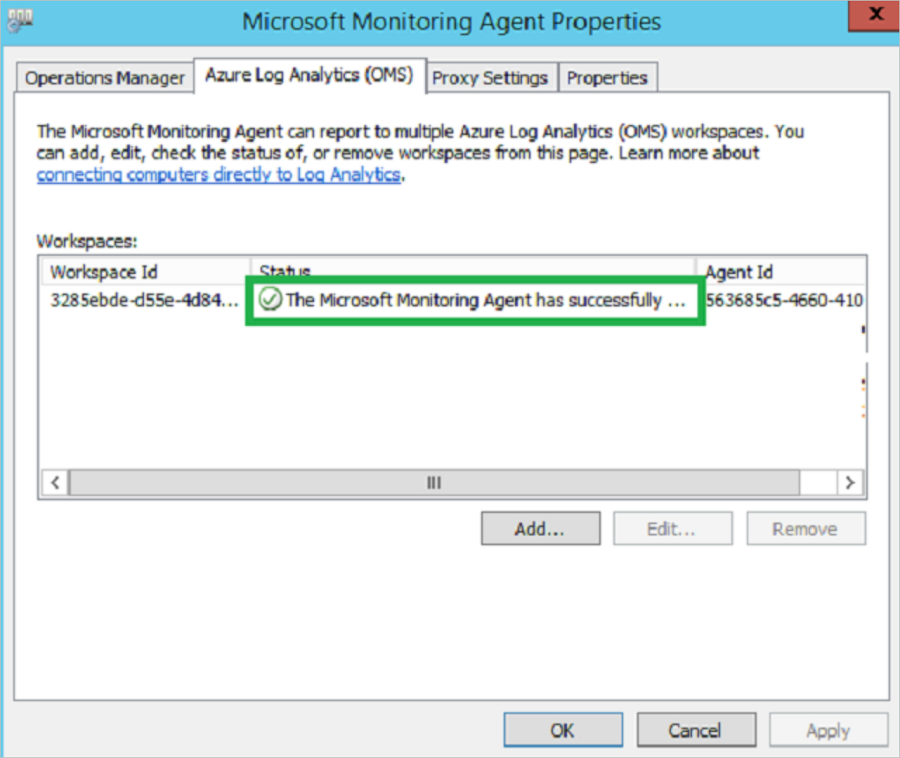
Если виртуальная машина работает под управлением Linux, убедитесь, что команды установки для MMA и агента зависимостей были выполнены успешно. Дополнительные рекомендации по устранению неполадок на этом веб-сайте.
Поддерживаемые операционные системы для анализа зависимостей на основе агентов
- Агент MMS: поддерживаемые операционные системы Windows и Linux .
- Агент зависимостей: поддерживаемые операционные системы Windows и Linux .
Визуализация зависимостей в течение >1 часа с помощью анализа зависимостей на основе агента
С помощью анализа зависимостей на основе агента, хотя служба "Миграция Azure" позволяет вернуться к определенной дате в прошлом месяце, максимальная длительность, для которой можно визуализировать зависимости, составляет один час. Например, вы можете использовать функцию периода времени на карте зависимостей, чтобы просмотреть вчерашние зависимости, однако просматривать их можно только за период времени в один час. Журналы Azure Monitor можно использовать для запроса данных зависимостей в течение длительного времени.
Визуализация зависимостей для >10 серверов с помощью анализа зависимостей на основе агента
В службе "Миграция Azure" с помощью анализа зависимостей на основе агентов можно визуализировать зависимости для групп, которые включают в себя не более 10 виртуальных машин. Для больших групп разбиение виртуальных машин на небольшие группы для визуализации зависимостей.
На серверах отображается сообщение "Установите агент" при анализе зависимостей на основе агента
После переноса серверов с визуализацией зависимостей в Azure серверы могут отображать действие агента установки вместо зависимостей из-за следующего поведения:
- После миграции в Azure локальные серверы отключаются, а аналогичные виртуальные машины загружаются в Azure. Эти серверы получают другие MAC-адреса.
- Серверы могут также иметь разные IP-адреса в зависимости от того, был ли сохранен локальный IP-адрес.
- Если MAC и IP-адреса отличаются от локальных, служба "Миграция Azure" не связывает локальные серверы с данными зависимостей в Сопоставлении служб. В этом случае отображается параметр установки агента, а не просмотра зависимостей.
- После выполнения тестовой миграции в Azure локальные серверы остаются включенными, как и ожидалось. Эквивалентные серверы, которые встроены в Azure, получают разные MAC-адреса и могут получать разные IP-адреса. Если вы не блокируете исходящий трафик журнала Azure Monitor с этих серверов, служба "Миграция Azure" не связывает локальные серверы с данными зависимостей карты служб. В этом случае в нем показан параметр установки агентов, а не просмотр зависимостей.
Запись сетевого трафика
Чтобы собрать журналы сетевого трафика
- Войдите на портал Azure.
- Нажмите F12, чтобы запустить Инструменты разработчика. При необходимости снимите флажок Очистить записи при навигации.
- Выберите вкладку "Сеть " и начните записывать сетевой трафик:
- В Chrome установите флажок Preserve log (Сохранить журнал). Запись должна начаться автоматически. Красный кружок указывает, что данные трафика записываются. Если красный кружок не отображается, сначала нажмите черный кружок.
- В Microsoft Edge и Интернете Обозреватель запись должна начинаться автоматически. В противном случае нажмите зеленую кнопку Play (Воспроизведение).
- Попробуйте воспроизвести ошибку.
- После возникновения ошибки во время записи, остановки записи и сохранения копии записанного действия:
- В Chrome щелкните запись правой кнопкой мыши и выберите Save as HAR with content (Сохранить как HAR-файл с содержимым). Это действие сжимает и экспортирует журналы в виде ФАЙЛА HTTP-архива (har).
- В Microsoft Edge или Internet Explorer выберите параметр Export captured traffic (Экспортировать захваченный трафик). Журнал будет сжат и экспортирован.
- Перейдите на вкладку Console (Консоль), чтобы проверить наличие предупреждений или ошибок. Чтобы сохранить журнал консоли, выполните следующие действия.
- В Chrome щелкните правой кнопкой мыши в любом месте в журнале консоли. Выберите Сохранить как для экспорта и заархивируйте журнал.
- В Microsoft Edge или Internet Explorer щелкните ошибки правой кнопкой мыши и выберите команду Copy all (Копировать все).
- Закройте средства для разработчиков.